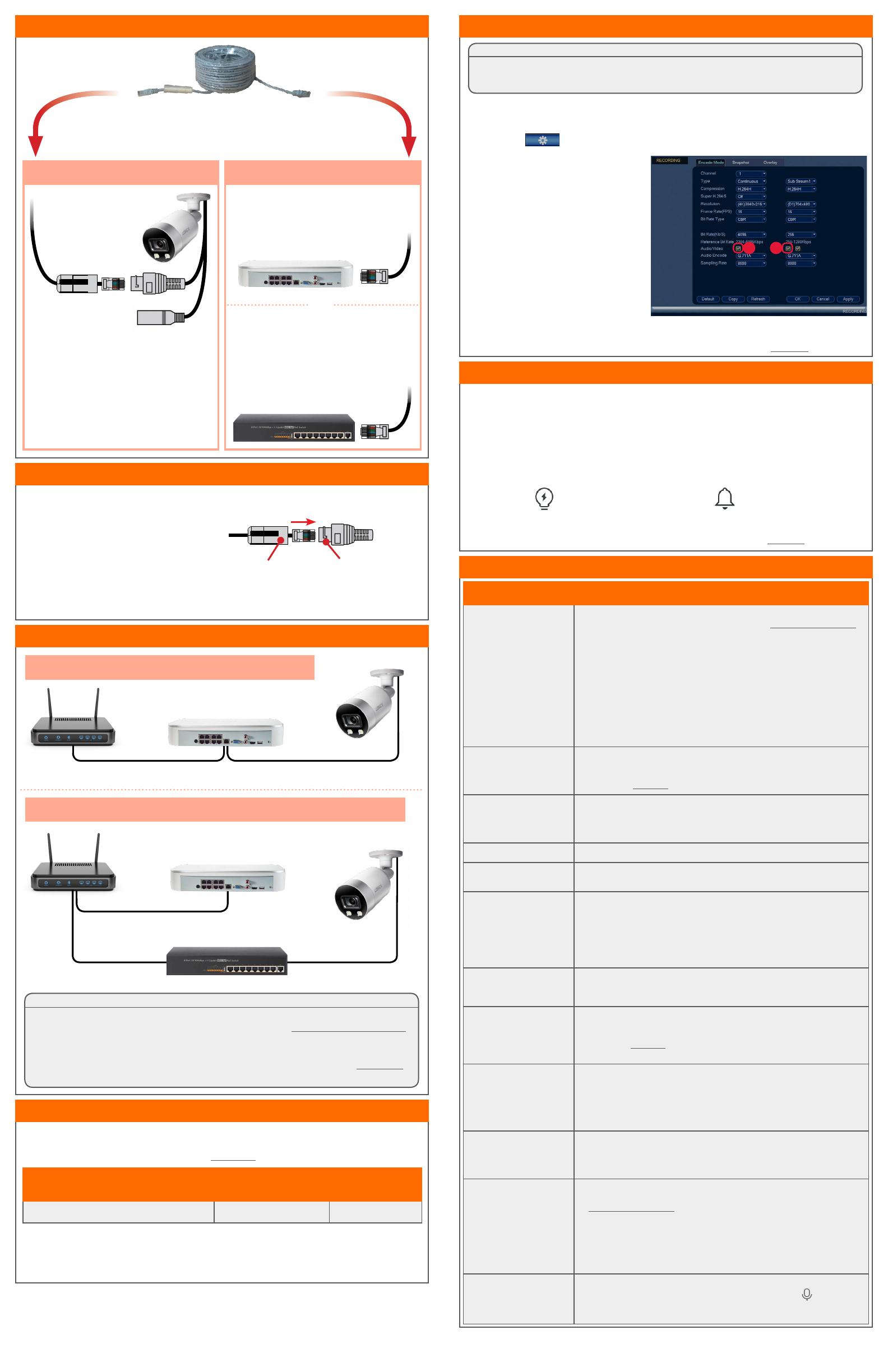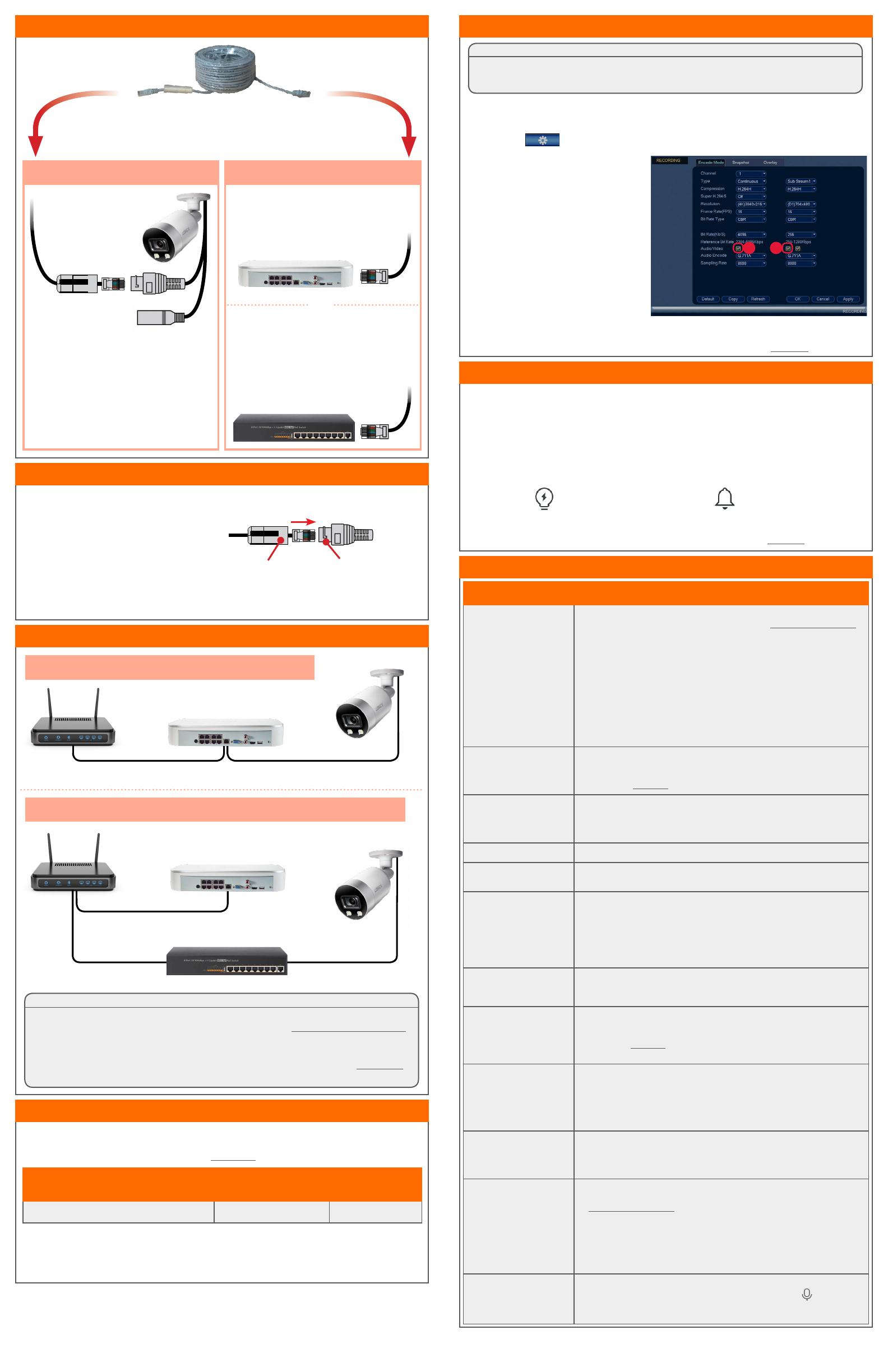
Branchement de la caméra
CaméraNVR
SCÉNARIO 1: Brancher les caméras au NVR
SCÉNARIO 2: Connecter les caméras au réseau local (LAN)
Routeur
Caméra
NVR
Routeur
Interrupteur PoE
ATTENTION:
• Cette caméra est compatible uniquement avec certains NVR. Pour consulter
la liste des enregistreurs compatibles, visitez le site lorex.com/compatibility.
• Vous devez connecter la caméra à un enregistreur vidéo réseau compatible
H.265 pour profiter de la compression H.265. Pour des instructions
concernant l’activation de la compression H.265, rendez-vous sur lorex.com,
et recherchez “How do I enable H.265 compression?”.
E891AB_QSG_FR_R1
Brancher le câble Ethernet à la caméra.
Brancher l’autre extrémité du câble
Ethernet aux ports PoE du NVR. La mise
en marche de la caméra peut prendre
une minute après la connexion.
Branchement de la caméra
Brancher l’autre extrémité du câble
Ethernet à un routeur ou à un
commutateur de votre réseau. Consulter
le manuel du NVR pour plus de détails
sur le branchement de votre caméra à
votre NVR à l’aide d’un commutateur
ou d’un routeur.
Caméra
NVR
OU
(Facultatif)
Alimentation 12 V CC
Câble Ethernet
REMARQUE : Un adaptateur
d’alimentation 12 V CC (numéro de
modèle : ACCPWR12V1, non fourni)
n’est nécessaire que lorsque le câble
Ethernet de la caméra est branché à
un routeur ou un commutateur qui ne
prend pas en charge la PoE.
• Il est possible d’utiliser un coupleur RJ45 ou un commutateur réseau (non inclus) pour
relier entre elles les fiches mâles du câble Ethernet.
• Un commutateur (vendu séparément) est nécessaire pour rallonger le câble au-delà de
91 m (300 pi).
Rallonger la longueur du câble Ethernet de jusqu’à 91 m (300 pi) pour votre caméra Voir
le tableau ci-dessous. Nous vous recommandons d´utiliser les câbles conformes aux
normes UL et CMR disponible à l’adresse lorex.com.
Options de câble de rallonge
Type de câble
Longueur max. du
câble
Nb max. de
rallonges
Câble Ethernet CAT5e (ou supérieur) 91 m (300 pi) 3
Problème Solution
Pas d’image/vidéo • S'assurer que la caméra soit bien connectée à un DVR compatible Pour des
détails complets sur la compatibilité, se rendre sur lorex.com/compatibility.
• La mise en marche de la caméra peut prendre jusqu’à une minute après avoir
connecté celle-ci au NVR. Attendre deux minutes avant de suivre les étapes
ci-dessous.
• Vérifiez que la caméra soit bien branchée à votre NVR ou à votre réseau
local.
• Si vous n’utilisez pas la PoE, vous devez brancher la caméra à un bloc
d’alimentation de 12 V CC (non fourni).
• Si la caméra est connectée au LAN, il faut rechercher dans le réseau les
caméras qui utilisent le NVR. Consulter le manuel d’instructions du NVR.
• S’assurer que le NVR est bien connecté à un moniteur.
• Il se peut qu’il y ait un problème avec votre câble rallonge. Connecter la
caméra au NVR en utilisant un câble Ethernet différent.
L'image ne semble pas être
en 4K
• Pour vous assurer que vous visionnez la vidéo de la caméra en pleine
résolution 4K (moniteur 4K requis), vérifiez la résolution de sortie vidéo de
votre NVR. Pour des instructions complètes, consultez la documentation de
votre NVR à lorex.com.
La luminosité de l’image
est trop forte
• S’assurer que la caméra ne pointe pas vers une source lumineuse (ex. : soleil,
projecteur).
• Déplacez la caméra à un autre endroit.
• Vérifier les réglages de la luminosité et du contraste du NVR.
L’image est trop foncée • Vérifier les réglages de la luminosité et du contraste du NVR.
La vision nocturne ne
fonctionne pas
• La vision nocturne est activée lorsque l’intensité de la lumière baisse. La
zone peut être trop lumineuse.
L’image est floue • Examinez l’objectif de la caméra pour vérifier s'il est sale, couvert de
poussière ou de toiles d’araignées. Nettoyez l’objectif avec un linge propre
et doux.
• S’assurer que la longueur du câble est dans les limites précisées dans la
section « Options de rallonge de câble ».
• Retirez le film de protection en vinyle de la lentille de la caméra une fois
l’installation terminée.
L’image d’une caméra
présente des taches
brillantes la nuit
• La lumière de la vision nocturne est réfléchie si la caméra est pointée vers
une fenêtre. Positionner la caméra à un autre endroit.
L’image a été prise en
couleur de nuit
• Cette caméra est dotée d’un capteur d’images extrêmement sensible à la
lumière, ce qui signifie que la caméra reste en mode couleur lorsqu’il y a très
peu de lumière. Pour obtenir les instructions sur comment basculer en mode
nuit, visitez lorex.com, et cherchez « Comment faire basculer ma caméra en
mode nuit? ».
Le témoin d’avertissement
de la caméra ne s’allume
pas automatiquement
• Assurez-vous d’avoir ouvert et configuré la lumière blanche de dissuasion à
l’aide d’un NVR compatible. Consultez le manuel d’instructions de votre NVR
pour des instructions complètes.
• Assurez-vous que les zones actives et l’horaire de la dissuasion de la lumière
blanche sont bien configurés. L’horaire par défaut de la lumière blanche est
en soirée (entre 17 h et 7 h).
La sirène de la caméra
ne démarre pas
automatiquement
• La sirène de la caméra ne peut pas démarrer automatiquement. Vous
pouvez contrôler manuellement la sirène de la caméra à l’aide d’un NVR ou
d’une application Lorex compatible. Reportez-vous à la documentation de
votre NVR pour obtenir des instructions complètes.
Il n’y a pas de son
• La fonction audio est compatible seulement avec les NVR de Lorex. Pour
consulter la liste des enregistreurs compatibles, visitez
lorex.com/compatibility.
• Assurez-vous que le volume du NVR est activé et qu’il est suffisamment
élevé.
• Assurez-vous que la fonction audio de la caméra est activée (consultez
« Réglages audio »)
• Assurez-vous que le volume sur le dispositif de visualisation est
suffisamment élevé.
La communication
bidirectionnelle ne
fonctionne pas
• Utilisez l'application Lorex spécifiée dans la documentation de votre NVR
pour activer la communication bidirectionnelle. Appuyez sur
depuis la
vue en direct de la caméra, puis parlez dans le microphone de votre appareil
mobile. Appuyez à nouveau lorsque vous avez terminé de parler.
Dépannage
A
B
Utilisation de la caméra de dissuasion
Utilisez votre application Lorex pour activer manuellement les fonctions de lumière
blanche et de sirène de l'appareil lorsqu'il est connecté à un enregistreur Lorex
compatible.
CONDITIONS PRÉALABLES : Connectez-vous à votre système Lorex en utilisant l'application
spécifiée dans la documentation de votre enregistreur.
Pour activer les fonctionnalités de dissuasion manuellement :
1. Lancez l'application et appuyez sur votre enregistreur pour afficher les chaînes connectées.
2. Appuyez sur une caméra de dissuasion connectée pour l'ouvrir en vue monocanal.
3. Appuyez sur
pour activer la lumière blanche ou sur pour activer la sirène.
REMARQUE : Vous pouvez également définir des horaires et des zones actives de l'image de la caméra où
la lumière blanche s'allume automatiquement lorsqu’un mouvement est détecté. Pour des instructions
complètes, reportez-vous au manuel de l'application sur votre page produit sur lorex.com.
Paramètres audio
REMARQUE : Ces instructions sont données en fonction de l’interface actuelle du NVR. Pour obtenir les
instructions les plus récentes, consultez le guide d’instruction de votre NVR sur lorex.com.
Pour activer l’enregistrement et l’écoute audio :
1. Depuis le visionnement en direct, faites un clic droit et sélectionnez Main Menu. Entrez le nom
d’utilisateur du système (par défaut : admin) et le mot de passe.
2. Cliquez sur
et sélectionnez Recording.
ATTENTION :
L’enregistrement et l’écoute audio sont désactivés par défaut. L’enregistrement audio et/ou l’usage
de l’écoute audio sans consentement sont illégaux dans certaines juridictions. Lorex Corporation
décline toute responsabilité concernant l’usage de produits non conforme aux lois locales.
3. Sous Channel, sélectionnez le canal
auquel la caméra avec capacité audio
est connectée.
4. Sous Audio/Vidéo :
A. Cochez pour lancer l’enregistrement
et l’écoute audio.
REMARQUE : L’écoute audio nécessite
un moniteur avec haut-parleurs ou des
haut-parleurs connectés au NVR.
B. Facultatif : cochez pour activer
la diffusion audio aux applications
mobiles.
5. Sous Audio Encode, sélectionnez le
format choisi pour enregistrer le son.
G711A est recommandé.
6. Cliquez sur OK pour sauvegarder les
changements.
Utiliser le presse-étoupe RJ45 (en option)
Le presse-étoupe RJ45 pré-fixé couvre le connecteur Ethernet de la caméra et la
fiche RJ45 pour les protéger des intempéries, de la poussière, de la saleté et des autres
contaminants de l’environnement.
Pour utiliser le presse-étoupe RJ45 :
Barillet du
presse-étoupe RJ45
Connecteur Ethernet
de la caméra
REMARQUE : Le presse-étoupe RJ45 est résistant aux intempéries. Veuillez sceller le capuchon
avec du silicone ou avec du ruban électrique pour assurer une étanchéité accrue s’il est exposé
régulièrement aux précipitations.
Tournez fermement le barillet du
presse-étoupe RJ45 sur le connecteur
Ethernet de la caméra.